"새 iPhone 15 Pro를 구입했는데 설정을 완료했는데 제한 사항으로 인해 기본 Apple ID에서 로그아웃할 수 없었습니다. 도움을 주시면 감사하겠습니다."
- Apple 커뮤니티에서
위의 사용자와 같으며, 새 iPhone 16을 구입하고 이전 기기의 Apple ID에서 로그아웃하려고 하지만 제한 사항으로 인해 로그아웃이 불가능하여 혼란스럽고 불편할 수 있습니다. 이 문서에서는 이 문제의 원인을 분석하고 Apple ID에서 성공적으로 로그아웃하는 데 도움이 되는 자세한 해결 방법을 제공합니다.
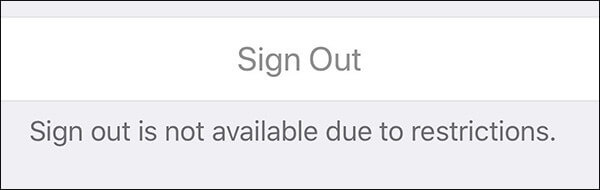
"문제를 정확하게 진단하는 것이 문제를 해결하는 열쇠"라는 말이 있듯이. 제한 사항으로 인해 Apple ID 로그아웃을 사용할 수 없는 경우 다음과 같은 이유가 있을 수 있습니다.
제한 사항으로 인해 iCloud 로그아웃을 사용할 수 없는 이유를 알고 나면 제한 사항이 있는 iPhone에서 어떻게 로그아웃합니까? 시도해 볼 수 있는 몇 가지 효과적인 수정 방법은 다음과 같습니다.
앞서 언급했듯이 제한 사항으로 인해 Apple 로그아웃을 사용할 수 없습니다. 메시지는 일반적으로 화면 시간 제한으로 인해 나타납니다. 따라서 Apple ID에서 로그아웃하는 가장 간단한 방법은 스크린 타임을 비활성화하는 것입니다.
스크린 타임을 직접 설정하고 스크린 타임과 비밀번호를 모두 알고 있다면 프로세스는 매우 간단합니다. 스크린 타임을 비활성화하는 단계별 가이드는 다음과 같습니다.
1단계. iPhone에서 "설정" 앱을 열고 "스크린 타임"을 찾아 누릅니다.
2단계. 화면 하단까지 아래로 스크롤한 후 '스크린 타임 끄기'를 탭하세요. 그런 다음 스크린 타임 암호를 입력하여 계속 진행하세요.

스크린 타임 암호를 잊어버린 경우 Apple ID 암호를 사용하여 스크린 타임 암호를 끌 수 있습니다. 방법은 다음과 같습니다.
1단계. 설정 > "스크린 타임" > "스크린 타임 비밀번호 변경" > "스크린 타임 비밀번호 끄기"로 이동합니다.
2단계. "비밀번호 찾기"를 누르고 Apple ID와 비밀번호를 입력하여 스크린 타임 비밀번호를 제거하세요.
3단계. 기본 설정 페이지로 돌아가서 프로필을 탭하세요.
4단계. 아래로 스크롤하여 "로그아웃"을 누른 다음 Apple ID 비밀번호를 입력하세요.
5단계. "로그아웃"을 다시 눌러 작업을 확인하세요.
콘텐츠 및 개인정보 보호 제한 기능은 Apple ID 로그아웃을 포함하여 기기에서 수행할 수 있는 특정 작업을 제어합니다. 계정 변경 기능이 제한된 경우 로그아웃 옵션이 회색으로 표시되므로 해당 설정을 조정해야 합니다. 이렇게 하려면 아래 단계를 따르세요.
1단계. "설정"으로 이동하여 "스크린 타임"을 탭합니다.
2단계. "콘텐츠 및 개인정보 보호 제한"을 선택하세요.

3단계. 제한 토글이 켜져 있는지(녹색) 확인하세요. 그렇지 않으면 설정을 조정할 수 없습니다.
4단계. 아래로 스크롤하여 '계정 변경'을 탭하세요. 비활성화된 경우 "허용"으로 변경하여 Apple ID 로그아웃 문제를 해결하세요.

학교나 회사에서 기기를 관리하는 경우 해당 프로필로 인해 Apple ID 로그아웃이 제한될 수 있습니다. 이러한 프로필은 MDM(모바일 장치 관리) 설정을 통해 특정 제한 사항을 적용합니다. 이러한 프로필을 제거하면 문제가 해결될 수 있습니다.
수행 방법은 다음과 같습니다.
1단계. "설정"을 열고 "일반"으로 이동합니다.
2단계. "VPN 및 장치 관리"를 탭하세요.

3단계. MDM 프로필이 나열되면 해당 프로필을 누르고 "프로필 제거"를 선택합니다.
4단계. MDM 프로필이 제거되면 Apple ID 로그아웃 문제가 해결됩니다.
작동 중에 시스템 캐시 문제로 인해 장치에 기능 문제가 발생할 수 있습니다. 간단히 다시 시작하면 시스템을 새로 고치고 제한 사항으로 인해 로그아웃을 사용할 수 없는 등의 일시적인 문제를 해결할 수 있습니다.
iPhone을 다시 시작하려면 다음 단계를 따르세요.
iPhone X, 11, 12, 13 이상:
iPhone 6, 7, 8, SE(2세대 또는 3세대)의 경우:
iPhone SE(1세대), iPhone 5 또는 이전 모델의 경우:

제한 문제로 인해 여전히 로그아웃을 사용할 수 없는 경우 시스템을 최신 버전으로 업데이트하면 이러한 잠재적인 문제를 해결할 수 있습니다.
작동 방식은 다음과 같습니다.
1단계. "설정" > "일반" > "소프트웨어 업데이트"를 엽니다. ( iPhone 소프트웨어 업데이트에 실패했나요 ?)
2단계. 시스템이 자동으로 사용 가능한 업데이트를 확인합니다.
3단계. 업데이트가 있으면 "다운로드 및 설치"를 탭하세요.

스크린 타임 암호나 Apple ID 암호가 기억나지 않는 경우 iPhone Unlocker 와 같은 전문 iOS 잠금 해제 도구를 사용하여 데이터 손실 없이 스크린 타임 제한을 제거하는 것이 좋습니다.
iPhone Unlocker의 주요 기능:
iPhone Unlocker를 사용하여 화면 시간 제한을 제거하는 방법은 다음과 같습니다.
01 컴퓨터에서 iPhone Unlocker를 실행하고 "스크린 타임" 모드를 선택하세요.

02 USB 케이블을 사용하여 iPhone을 컴퓨터에 연결하세요. 그런 다음 "시작" 버튼을 클릭하여 시작하세요.
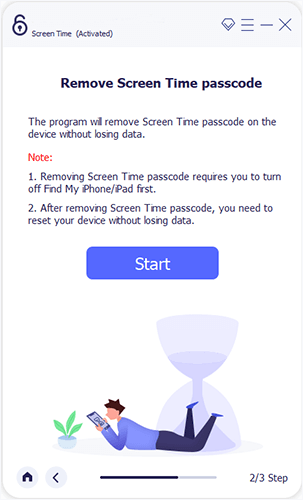
03 기기가 iOS 12 이상을 실행 중이고 내 iPhone/iPad 찾기가 비활성화된 경우 프로그램은 즉시 기기의 스크린 타임 비밀번호 잠금 해제를 시작합니다. 잠시 기다리면 스크린 타임 비밀번호가 제거됩니다. 스크린 타임 암호가 완전히 제거되었는지 확인하려면 화면의 지침에 따라 장치를 다시 설정하세요.
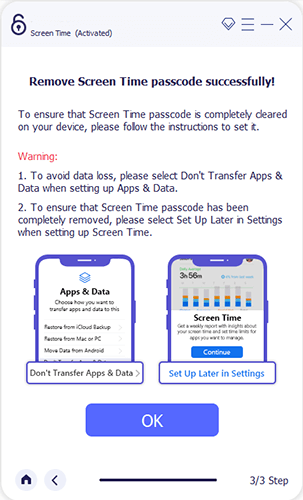
이 문서를 읽고 나면 주로 기기의 스크린 타임 기능으로 인해 발생하는 "제한 사항으로 인해 로그아웃을 사용할 수 없습니다" 문제를 해결하는 방법을 명확하게 이해하게 될 것입니다. 위의 방법에 따라 문제를 단계별로 해결하고 해결할 수 있습니다. 스크린 타임 암호와 Apple ID 암호를 검색할 수 없는 경우 iPhone Unlocker를 사용하여 한 번의 클릭으로 스크린 타임 제한을 제거하는 것이 좋습니다. 간단하고 효율적입니다.
관련 기사:
Apple ID에서 로그아웃하면 어떻게 되나요? 여기서 답을 찾아보세요!
비밀번호 없이 Apple ID에서 로그아웃하는 방법은 무엇입니까? [4가지 효과적인 방법]